一、使用背景
Linux根目錄磁盤空間不夠用了,當修改了虛擬機模版增加磁盤大小或者插入了一塊新硬盤,但是發現系統里的大小還是沒改變。
產生的原因是沒有給磁盤格式化,沒有增加分區。
二、操作方法
1. 查看磁盤空間大小,使用df -h 命令,發現掛載根目錄節點的/dev/mapper/ubuntu14--vg-root 只有28G容量。
root@ubuntu14:/opt# df -h
文件系統 容量 已用 可用 已用% 掛載點
/dev/mapper/ubuntu14--vg-root 28G 23G 3.3G 88% /
none 4.0K 0 4.0K 0% /sys/fs/cgroup
udev 3.9G 4.0K 3.9G 1% /dev
tmpfs 799M 384K 799M 1% /run
none 5.0M 0 5.0M 0% /run/lock
none 3.9G 0 3.9G 0% /run/shm
none 100M 0 100M 0% /run/user
/dev/vda1 236M 37M 188M 17% /boot
2. 增加磁盤空間,例如下圖使用VM虛擬機增加的方式。
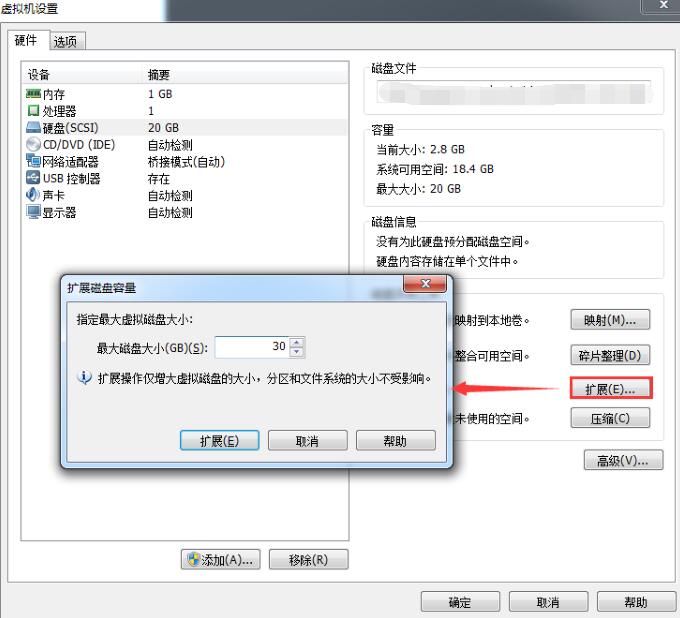
3.使用fdisk -l命令查看磁盤信息。當看到第一行Disk /dev/vda: 161.1 GB與實際df -h顯示內容不符時,說明增加磁盤成功了。
root@ubuntu14:/opt# fdisk -l
Disk /dev/vda: 161.1 GB, 161061273600 bytes
16 heads, 63 sectors/track, 312076 cylinders, total 314572800 sectors
Units = 扇區 of 1 * 512 = 512 bytes
Sector size (logical/physical): 512 bytes / 512 bytes
I/O size (minimum/optimal): 512 bytes / 512 bytes
Disk identifier: 0x0001a023
設備 啟動 起點 終點 塊數 Id 系統
/dev/vda1 * 2048 499711 248832 83 Linux
/dev/vda2 501758 62912511 31205377 5 擴展
/dev/vda5 501760 62912511 31205376 8e Linux LVM
Disk /dev/mapper/ubuntu14--vg-root: 29.8 GB, 29804724224 bytes
255 heads, 63 sectors/track, 3623 cylinders, total 58212352 sectors
Units = 扇區 of 1 * 512 = 512 bytes
Sector size (logical/physical): 512 bytes / 512 bytes
I/O size (minimum/optimal): 512 bytes / 512 bytes
Disk identifier: 0x00000000
Disk /dev/mapper/ubuntu14--vg-root doesn't contain a valid partition table
Disk /dev/mapper/ubuntu14--vg-swap_1: 2147 MB, 2147483648 bytes
255 heads, 63 sectors/track, 261 cylinders, total 4194304 sectors
Units = 扇區 of 1 * 512 = 512 bytes
Sector size (logical/physical): 512 bytes / 512 bytes
I/O size (minimum/optimal): 512 bytes / 512 bytes
Disk identifier: 0x00000000
Disk /dev/mapper/ubuntu14--vg-swap_1 doesn't contain a valid partition table
4.使用fdisk /dev/vda, 創建新分區。
注意:不同操作系統的磁盤命名方式不同,有些是/dev/sda。具體使用方式參考第三步中fdisk -l首行顯示Disk。如筆者在該系統中首行顯示為Disk /dev/vda: 161.1 GB, 161061273600 bytes ,故使用命令fdisk /dev/vda)
按照下面Linux操作進行分區。
root@ubuntu14:/opt# fdisk /dev/vda
命令(輸入 m 獲取幫助): m
命令操作
a toggle a bootable flag
b edit bsd disklabel
c toggle the dos compatibility flag
d delete a partition
l list known partition types
m print this menu
n add a new partition
o create a new empty DOS partition table
p print the partition table
q quit without saving changes
s create a new empty Sun disklabel
t change a partition's system id
u change display/entry units
v verify the partition table
w write table to disk and exit
x extra functionality (experts only)
命令(輸入 m 獲取幫助): n #new 新分區
Partition type:
p primary (1 primary, 1 extended, 2 free)
l logical (numbered from 5)
Select (default p): p #選擇主分區
分區號 (1-4,默認為 3): 3 #分區序號
起始 sector (499712-314572799,默認為 499712): #分區開始回車默認
將使用默認值 499712
Last sector, +扇區 or +size{K,M,G} (499712-501757,默認為 501757):
將使用默認值 501757
命令(輸入 m 獲取幫助): n #new 新分區
Partition type:
p primary (2 primary, 1 extended, 1 free)
l logical (numbered from 5)
Select (default p): p #選擇主分區
Selected partition 4 #分區序號
起始 sector (62912512-314572799,默認為 62912512): #分區開始回車默認
將使用默認值 62912512
Last sector, +扇區 or +size{K,M,G} (62912512-314572799,默認為 314572799):
將使用默認值 314572799
命令(輸入 m 獲取幫助): t #修改分區格式
分區號 (1-5): 4 #修改分區號
Hex code (type L to list codes): 8e #格式選擇8e linux LVM
Changed system type of partition 4 to 8e (Linux LVM)
命令(輸入 m 獲取幫助): p #顯示分區信息
Disk /dev/vda: 161.1 GB, 161061273600 bytes
16 heads, 63 sectors/track, 312076 cylinders, total 314572800 sectors
Units = 扇區 of 1 * 512 = 512 bytes
Sector size (logical/physical): 512 bytes / 512 bytes
I/O size (minimum/optimal): 512 bytes / 512 bytes
Disk identifier: 0x0001a023
設備 啟動 起點 終點 塊數 Id 系統
/dev/vda1 * 2048 499711 248832 83 Linux
/dev/vda2 501758 62912511 31205377 5 擴展
/dev/vda3 499712 501757 1023 83 Linux
/dev/vda4 62912512 314572799 125830144 8e Linux LVM
/dev/vda5 501760 62912511 31205376 8e Linux LVM
Partition table entries are not in disk order
命令(輸入 m 獲取幫助): w #保存信息
The partition table has been altered!
Calling ioctl() to re-read partition table.
WARNING: Re-reading the partition table failed with error 16: 設備或資源忙.
The kernel still uses the old table. The new table will be used at
the next reboot or after you run partprobe(8) or kpartx(8)
Syncing disks.
5. 重啟Linux操作系統,使用reboot命令。
6. 創建物理卷,使用pvcreate /dev/vda4命令。
root@ubuntu14:~# pvcreate /dev/vda4
Physical volume "/dev/vda4" successfully created
7.查看新建的物理卷和大小,使用pvdisplay命令。
root@ubuntu14:~# pvdisplay
--- Physical volume ---
PV Name ubuntu14-vg
PV Size 29.76 GiB / not usable 2.00 MiB
Allocatable yes (but full)
PE Size 4.00 MiB
Total PE 7618
Free PE 0
Allocated PE 7618
PV UUID XR32TY-aRQC-IQC6-oCx7-aa9X-KdJe-bHmaBd
"/dev/vda4" /dev/vda5
VG Name is a new physical volume of "120.00 GiB"
--- NEW Physical volume ---
PV Name /dev/vda4
VG Name
PV Size 120.00 GiB
Allocatable NO
PE Size 0
Total PE 0
Free PE 0
Allocated PE 0
PV UUID MVK0IT-LDgP-eWwZ-fzQM-tdyY-kRQ-nbk122
8. 將添加新的物理卷,加載到ubuntu14-vg卷組,使用vgextend ubuntu14-vg /dev/vda4命令。
root@ubuntu14:~# vgextend ubuntu14-vg /dev/vda4
Volume group "ubuntu14-vg" successfully extended
9. 查看卷組信息,使用vgdisplay命令。
root@ubuntu14:~# vgdisplay
--- Volume group ---
VG Name ubuntu14-vg
System ID
Format lvm2
Metadata Areas 2
Metadata Sequence No 4
VG Access read/write
VG Status resizable
MAX LV 0
Cur LV 2
Open LV 2
Max PV 0
Cur PV 2
Act PV 2
VG Size 149.76 GiB
PE Size 4.00 MiB
Total PE 38338
Alloc PE / Size 7618 / 29.76 GiB
Free PE / Size 30720 / 120.00 GiB
VG UUID cq2Z6G-P6j1-S2gM-mibz-d63V-NjkS-dHYe7D
10.增加ubuntu14-vg大小,增加120G。使用lvresize -L +120G /dev/mapper/ubuntu14--vg-root命令。
root@ubuntu14:~# lvresize -L +120G /dev/mapper/ubuntu14--vg-root
Extending logical volume root to 147.76 GiB
Logical volume root successfully resized
11. 重新識別ubuntu14-vg大小,使用resize2fs /dev/mapper/ubuntu14--vg-root命令。
root@ubuntu14:~# resize2fs /dev/mapper/ubuntu14--vg-root
resize2fs 1.42.9 (4-Feb-2014)
Filesystem at /dev/mapper/ubuntu14--vg-root is mounted on /; on-line resizing required
old_desc_blocks = 2, new_desc_blocks = 10
The filesystem on /dev/mapper/ubuntu14--vg-root is now 38733824 blocks long.
12.查看擴容后的大小 ,使用df -h命令。
root@ubuntu14:~# df -h
文件系統 容量 已用 可用 已用% 掛載點
/dev/mapper/ubuntu14--vg-root 146G 23G 117G 17% /
none 4.0K 0 4.0K 0% /sys/fs/cgroup
udev 3.9G 4.0K 3.9G 1% /dev
tmpfs 799M 388K 799M 1% /run
none 5.0M 0 5.0M 0% /run/lock
none 3.9G 0 3.9G 0% /run/shm
none 100M 0 100M 0% /run/user
/dev/vda1 236M 37M 188M 17% /boot
當看到/dev/mapper/ubuntu14--vg-root 已經更新到新的大小時,則表示增加成功。
總結
以上所述是小編給大家介紹的Linux系統擴容根目錄磁盤空間的操作方法,希望對大家有所幫助,如果大家有任何疑問請給我留言,小編會及時回復大家的。在此也非常感謝大家對腳本之家網站的支持!